ジオコーディングで最初に行うプロセスの 1 つが住所ロケーターの作成です。このプロセスは、常に ArcMap のカタログ ウィンドウ、ArcCatalog、または [ジオコーディング] ツールボックスを使用して [住所ロケーターの作成 (Create Address Locator)] ダイアログ ボックスを開くことから始まります。
[住所ロケーターの作成 (Create Address Locator)] ダイアログ ボックスを使用して住所ロケーターを作成する手順を次に示します。
- [住所ロケーターの作成 (Create Address Locator)] ダイアログ ボックスを開きます。
- ArcCatalog または ArcMap の [カタログ] ウィンドウでこのダイアログ ボックスを開くには、ファイル フォルダーを右クリックしてから、[新規作成] > [住所ロケーター] の順にクリックします。
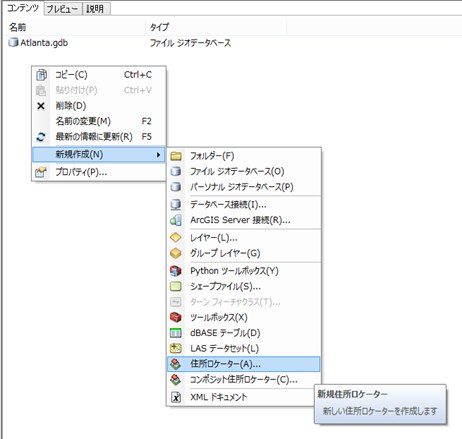
- ジオプロセシング ツールを使用してダイアログ ボックスを開くには、カタログ ウィンドウで [ジオコーディング] ツールボックスを選択し、[住所ロケーターの作成 (Create Address Locator)] ツールをダブルクリックします。
![[ジオコーディング] ツールボックス [ジオコーディング] ツールボックス](GUID-8C0DC71B-5A24-4590-9085-1FBBFE5EE675-web.png)
- ArcCatalog または ArcMap の [カタログ] ウィンドウでこのダイアログ ボックスを開くには、ファイル フォルダーを右クリックしてから、[新規作成] > [住所ロケーター] の順にクリックします。
- [住所ロケーターの作成 (Create Address Locator)] ダイアログ ボックスで、[住所ロケーターのスタイル] テキスト ボックスの横にある [参照] ボタン
 をクリックします。
をクリックします。
[住所ロケーター スタイルの選択] ダイアログ ボックスが開きます。
- ロケーターに使用する住所ロケーター スタイルを選択して [OK] をクリックします。
- [参照データ] テキスト ボックスの横にある [参照] ボタン
 をクリックします。
をクリックします。
[参照データ] ダイアログ ボックスが表示されます。
- 住所ロケーターで使用する参照データを選択し、[追加] をクリックします。
- ロケーターに含めるすべての参照データが表示されるまで、[参照データ] テーブルにデータを追加するプロセスを繰り返します。
- 次の手順に従って、[参照データ] テーブル内の行ごとに、住所ロケーターでの参照データの役割を示します。
- [役割] セルをクリックします。
ドロップダウン リストが表示されます。
- ドロップダウン矢印をクリックして、[Primary Table] (プライマリ テーブル)、[Alternate Name Table] (代替名テーブル)、[Alternate City Name Table] (代替都市名テーブル)、または [エイリアス テーブル] を選択します。
プライマリ テーブルは、住所のジオコーディングの対象となるフィーチャのジオメトリと住所属性が格納されるフィーチャクラスです。住所ロケーターのスタイルによって、サポートされるジオメトリと住所属性の種類が指定されます。代替名テーブルには、フィーチャの本来の名前の代替名 (道路名エイリアスとも呼ばれます) が格納されます。代替都市名テーブルには、フィーチャの本来の名前の代替名 (都市名エイリアスとも呼ばれます) が格納されます。エイリアス テーブルには、Memorial Hospital や Canyon High School のような、ストリート住所の代わりとなる一般的な名前や場所の名前が格納されます。代替名テーブルとエイリアス テーブルはいずれもオプションです。
指定したデータの役割に固有のフィールドのリストが、ダイアログ ボックスの [フィールド マップ] 部分に表示されます。必須フィールドの前にはアスタリスク (*) が付いています。[フィールド名] 列の [Additional Field] というフィールドは、オプションのフィールドであり、情報提供のためだけに使用されることを示します。つまり、このフィールドはロケーターによる検索や照合には使用されません。利便性を高めるために、このフィールドは参照フィールドから、結果として得られる候補および出力フィーチャクラスに継承されます。たとえば、一致した候補の不動産所有者 (property owner) フィールドがその他のアドレス属性とともにロケーターで返されるようにしたい場合は、[Additional Field] を参照フィーチャクラスの [PropertyOwner] フィールドに割り当てることができます。
- [役割] セルをクリックします。
- フィールドが自動的に割り当てられない場合は、[エイリアス名] 列のドロップダウン矢印をクリックして、適切なフィールド名を選択します。
- [出力住所ロケーター] テキスト ボックスの横にある [参照] ボタン
 をクリックします。
をクリックします。
[出力住所ロケーター] ダイアログ ボックスが開きます。
- 住所ロケーターを保存する場所を指定し、ロケーターに名前を付けてから [保存] をクリックします。
- 住所ロケーターがジオコード サービスとして公開されている場合に、自動完成機能を有効にするには、[候補の表示の有効化] チェックボックスをオンにします。
ジオデータベースへのロケーターの格納に対応していない新機能 (パフォーマンスの改善、マルチスレッディング、候補の表示のサポートなど) を有効に活用できるように、ロケーターをファイル フォルダーに格納しておく必要があります。10.4 より後のバージョンの ArcMap は、ジオデータベースへのロケーターの格納に対応していません。
- [OK] をクリックします。
住所ロケーターの作成プロセスが開始します。
プロセスが終了すると、住所ロケーターはあらかじめ指定したワークスペースに保存されます。プロセスを ArcMap から開始した場合は、マップにも追加されます。